Conducerea este cantitatea de spațiu dintre liniile de text. Prin adăugarea sau scăderea spațiului puteți îmbunătăți aspectul general și lizibilitatea documentului. Știind cum să ajustați conducerea în InDesign, un program de editare desktop care vă permite să dezvoltați documente tipărite într-un număr de formate și dimensiuni, vă va permite să personalizați aspectul documentului într-un mod care să maximizeze impactul său vizual.
Pași

Pasul 1. Cumpărați Adobe InDesign dacă nu îl dețineți deja
Urmați instrucțiunile de pe ecran pentru instalarea InDesign pe computer și reporniți computerul, dacă este necesar.

Pasul 2. Familiarizați-vă cu spațiul de lucru InDesign și cu resursele disponibile ale utilizatorului

Pasul 3. Deschideți Adobe InDesign

Pasul 4. Deschideți documentul InDesign la care doriți să lucrați selectând Fișier> Deschidere din panoul de control din partea de sus a spațiului de lucru
Dacă nu aveți un document InDesign existent în care să lucrați, creați un document nou selectând Fișier> Nou> Document și specificând setările pentru noul dvs. document

Pasul 5. Importați text dacă documentul dvs. nu îl conține deja
- Creați un cadru de text cu instrumentul Text, care se află în paleta Instrumente. Faceți clic în cadrul de text nou creat, cu instrumentul Text încă creat, și începeți să tastați textul.
- Pentru a importa text direct dintr-un document pre-existent de procesare a textului, selectați Fișier> Plasare, navigați la fișierul pe care doriți să-l importați și faceți dublu clic pe numele fișierului. Va apărea un cursor încărcat. Mutați mouse-ul în locația în care doriți să apară textul dvs. și faceți clic pentru a plasa textul.
- Dacă importați o cantitate mare de text, poate fi necesar să-l filetați pe mai multe rame de text. Faceți acest lucru făcând clic pe semnul roșu plus din colțul din dreapta jos al ramei de text, navigând la noua pagină sau coloană unde doriți să plasați textul și făcând clic pe mouse. Repetați acest pas până când este plasat tot textul.

Pasul 6. Reglați conducerea utilizând instrumentul Text pentru a evidenția textul pe care doriți să-l reglați și selectând conducerea dorită din meniul Leading, care este situat pe panoul Caracter
Panoul Caracter este situat în partea dreaptă a spațiului dvs. de lucru.
Dacă ați aplicat o justificare verticală textului sau l-ați setat să se alinieze la grila de bază (partea inferioară a cadrului de text), este posibil ca InDesign să nu accepte ajustările dvs. de bază. Dacă se întâmplă acest lucru, dezactivați justificarea verticală și alinierea grilei de bază și reglați din nou poziția
Video - Prin utilizarea acestui serviciu, unele informații pot fi partajate cu YouTube
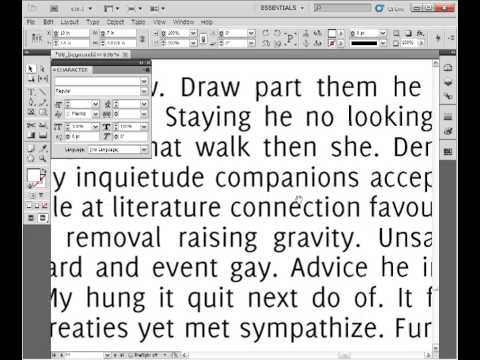
sfaturi
- Plumbul este măsurat de la linia de bază a unui rând de text până la linia de bază a liniei de text anterioare.
- În mod implicit, Adobe InDesign setează la 120% din dimensiunea tipului dvs. Dacă textul dvs. este setat la tipul de 10 puncte, conducerea dvs. va fi în mod implicit 12 puncte.
- Folosind InDesign puteți crea un stil de paragraf care să includă fontul, dimensiunea, principalele, specificațiile și specificațiile de urmărire. Acest lucru este util dacă aveți un anumit grup de setări pe care doriți să le aplicați pentru o cantitate mare de text.







